

【润和软件DAYU200开发板体验】02----利用烧录工具将镜像文件烧写到开发板的操作方法
描述
本文来源电子发烧友社区,作者:胡智元, 帖子地址:https://bbs.elecfans.com/jishu_2306399_1_1.html
第一:烧录指导文档
1、烧录前准备,连接电源线,Debug串口调试线,USB烧写线
2、下载烧录工具
下载相应的烧录工具:
里面包含了,下载所需要的工具链
3、固件下载
烧录固件的下载可以通过每日构建进行下载:[http://ci.openharmony.cn/dailys/dailybuilds](https://gitee.com/link?target=http://ci.openharmony.cn/dailys/dailybuilds)
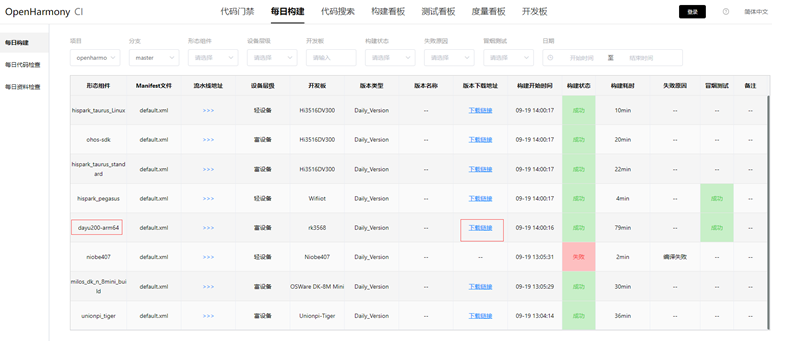
也可以通过HiHope官方提供的固件地址进行下载:
https://gitee.com/hihope_iot/images
第二:鸿蒙富设备烧录方法
1、 安装USB驱动
安装windowsDriverAssitant DriverInstall.exe 打开安装程序,
点击下图所示的“驱动安 装” 按钮:
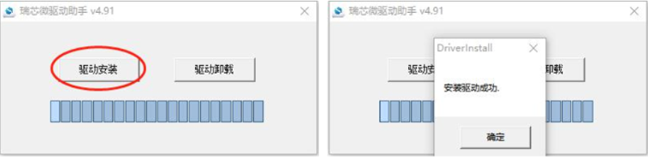
2、 打开烧写工具
双击
windowsRKDevTool.exe 打开烧写工具,如图所示,默认是 Maskrom 模式:
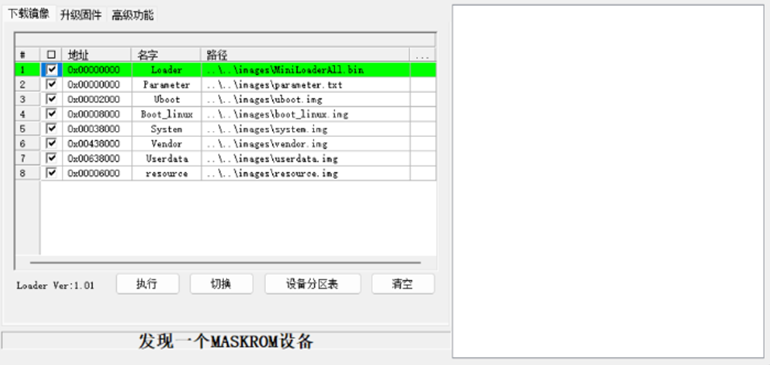
注意:5月9号以后需要导入镜像包中的config.cfg配置才能选择烧写文件。导入新配置后,misc,sys-prod,chip-prod三个分区不存在镜像,烧写时不能勾选。
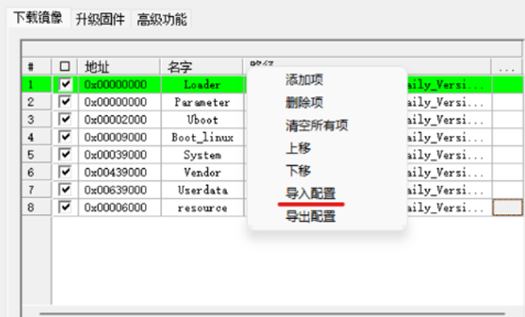
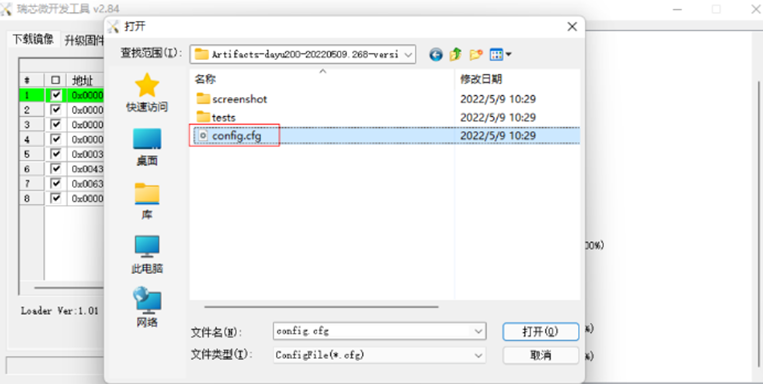
3、 master之前的版本或者3.1 Release版本
旧版本只需要按下面的配置就行
注意:双击后面的白色按钮,勾选需要烧写的固件。
4、 确认开发板是否进入烧写模式
①如果界面显示"发现一个 LOADER 设备", 说明开发板进入 Loader 模式等待烧写固件。
②如果界面显示"发现一个 MASKROM 设备", 说明开发板进入 Maskrom 模式等待烧写固件。
③如果界面显示"没有发现设备",说明开发板没有进入烧写模式,请按以下操作步骤让开发板进入烧写模式
a.
按住VOL-/RECOVERY 按键(图中标注的①号键)和 RESET 按钮(图中标注的②号键)不松开,烧录工具此时显示“没有发现设备。松开RESER键,烧录工具显示“发现一个LOADER设备“,说明此时已经入烧写模式。松开按键,稍等几秒后进入烧录模式。
最终实现效果:
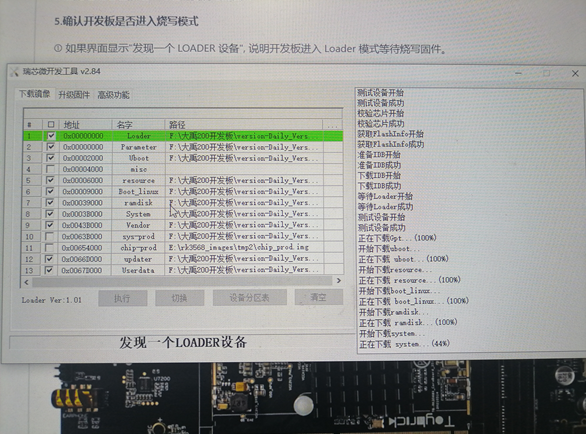
-
OpenHarmony 润和DAYU200开发板,全新未开封(出)2023-09-04 865
-
润和软件DAYU200的OpenHarmony赋能之旅2022-11-18 2285
-
【润和软件DAYU200开发板体验】烧录openharmony固件2022-11-06 1859
-
【润和软件DAYU200开发板体验】开发板刷别家linux固件包测试42022-10-23 1887
-
润和软件开发板DAYU200 支持富设备开发 OpenHarmony开发者都选它2022-10-09 4425
-
【润和软件DAYU200开发板体验】开箱上电与镜像烧写2022-10-04 4566
-
【润和软件DAYU200开发板体验】润和软件DAYU200开发板开箱篇2022-09-21 8925
-
【润和软件DAYU200开发板体验】02----利用烧录工具将镜像文件烧写到开发板的操作方法2022-09-19 1684
-
支持开源鸿蒙系统 DAYU200 镜像烧录教程2022-03-15 12534
-
rk3568开发板,烧录了dayu200的镜像,系统无法起来,已进入uboot,请问如何解决?2022-01-09 7004
-
SInA33开发板怎样烧写镜像文件2018-12-04 7113
全部0条评论

快来发表一下你的评论吧 !

